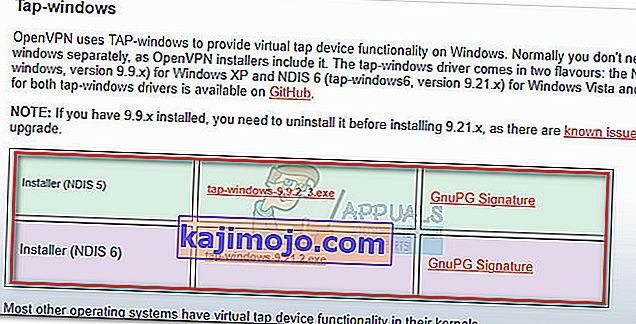Το Tap Windows Adapter V9 είναι μια εικονική διεπαφή δικτύου που παρέχει τη λειτουργικότητα που απαιτείται από διάφορους πελάτες VPN για τη διευκόλυνση μιας σύνδεσης VPN. Το πρόγραμμα οδήγησης Tap Windows Adapter V9 είναι εγκατεστημένο σε C: / Program Files / Tap-Windows . 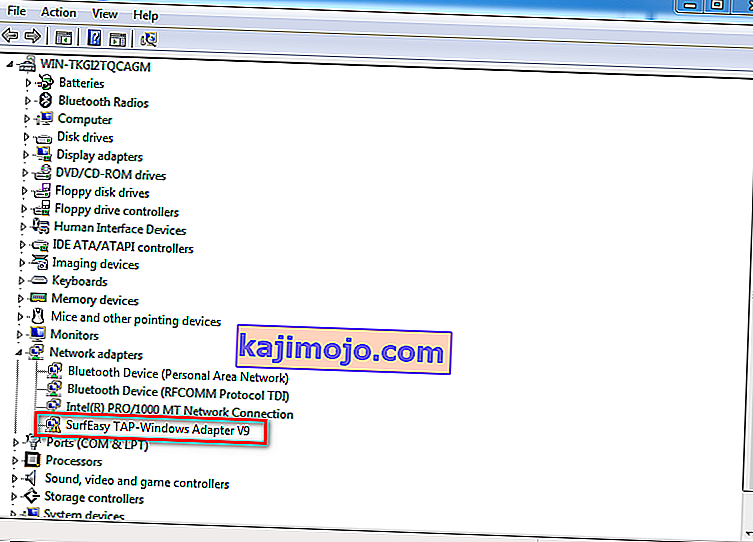 Ορισμένοι χρήστες ανέφεραν ότι η σύνδεσή τους στο Διαδίκτυο δεν λειτουργεί ενώ είναι ενεργοποιημένο το Windows Adapter V9 ή ότι ο προσαρμογέας ενεργοποιείται αυτόματα στην επόμενη εκκίνηση αφού απενεργοποιηθεί από τη Διαχείριση συσκευών.
Ορισμένοι χρήστες ανέφεραν ότι η σύνδεσή τους στο Διαδίκτυο δεν λειτουργεί ενώ είναι ενεργοποιημένο το Windows Adapter V9 ή ότι ο προσαρμογέας ενεργοποιείται αυτόματα στην επόμενη εκκίνηση αφού απενεργοποιηθεί από τη Διαχείριση συσκευών.
Τι είναι ο προσαρμογέας Windows TAP;
Ένας προσαρμογέας Windows TAP είναι ένα ειδικό πρόγραμμα οδήγησης δικτύου που εγκαθίσταται από τα περισσότερα προγράμματα VPN. Αυτός ο προσαρμογέας θα εμφανίζεται συνήθως στη Διαχείριση συσκευών σας μετά την αρχική εγκατάσταση του προγράμματος-πελάτη VPN (Hamachi, SoftEther, Cyberghost κ.λπ.). Οι περισσότερες αν όχι όλες οι σουίτες VPN χρησιμοποιούν αυτόν τον προσαρμογέα ως ψευδώνυμο για να συνδεθούν στο Διαδίκτυο ιδιωτικά.
Ανάλογα με την έκδοση των Windows, αντιμετωπίζετε δύο διαφορετικές εκδόσεις των προγραμμάτων οδήγησης TAP των Windows:
- Πρόγραμμα οδήγησης NDIS 5 (tap-windows, έκδοση 9.9.x) - στα Windows XP.
- Πρόγραμμα οδήγησης NDIS 6 (tap-windows, έκδοση 9.21.x) - στα Windows 10/8/7 / Vista.
Πότε πρέπει να εγκαταστήσετε ξανά ή να διαγράψετε το Tap Windows Adapter
Γενικά, εάν χρησιμοποιείτε σύνδεση δικτύου VPN για σύνδεση στο Διαδίκτυο, έχετε λίγους λόγους για να απαλλαγείτε από τον προσαρμογέα. Ωστόσο, εάν αντιμετωπίζετε προβλήματα συνδεσιμότητας ενώ η σύνδεση VPN είναι ενεργή, θα πρέπει να διερευνήσετε εάν αντιμετωπίζετε κατεστραμμένο πρόγραμμα οδήγησης και επανεγκαταστήστε τον προσαρμογέα Tap Windows.
Σε περίπτωση που είχατε χρησιμοποιήσει προηγουμένως μια σύνδεση VPN, αλλά σταματήσατε να τη χρησιμοποιείτε εν τω μεταξύ, είναι απολύτως πιθανό ότι ο εναπομείναντας προσαρμογέας Windows Tap προκαλεί προβλήματα με τη σύνδεσή σας στο διαδίκτυο. Σε αυτήν την περίπτωση, η αφαίρεση του προσαρμογέα πιθανότατα θα διορθώσει το πρόβλημα. Ωστόσο, μπορεί να διαπιστώσετε ότι ο προσαρμογέας θα επανεγκατασταθεί εάν αποφασίσετε να διατηρήσετε το λογισμικό VPN εγκατεστημένο στο σύστημά σας.
Τρόπος επανεγκατάστασης του προσαρμογέα TAP-Windows V9
Εάν δεν μπορείτε να συνδεθείτε σε ένα δίκτυο VPN (ανεξάρτητα από το πρόγραμμα), ξεκινήστε την αντιμετώπιση προβλημάτων ελέγχοντας εάν ο προσαρμογέας Tap εγκαθίσταται σωστά και εγκαταστήστε τον ξανά εάν εντοπίσετε σημάδια διαφθοράς. Ακολουθήστε τον παρακάτω οδηγό επανεγκαταστήστε τον προσαρμογέα Tap Windows:
- Ξεκινήστε τερματίζοντας τη σύνδεση VPN και κλείνοντας το σχετικό πρόγραμμα VPN.
- Στη συνέχεια, ανοίξτε ένα παράθυρο Εκτέλεσης ( πλήκτρο Windows + R ), πληκτρολογήστε " devmgmt.msc " και πατήστε Enter για να ανοίξετε τη Διαχείριση συσκευών .
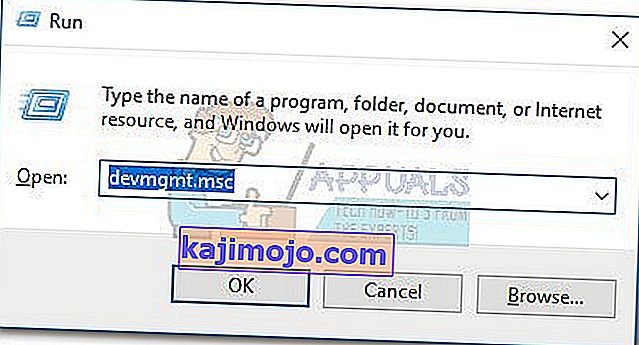
- Στη Διαχείριση συσκευών , μεταβείτε προς τα κάτω στους Προσαρμογείς δικτύου και αναπτύξτε το αναπτυσσόμενο μενού.
- Στη συνέχεια, εντοπίστε το Tap - Windows Adapter V9 και δείτε εάν έχει ένα θαυμαστικό στο εικονίδιο που σχετίζεται με αυτό. Εάν δείτε ένα θαυμαστικό, η επανεγκατάσταση του προγράμματος οδήγησης συνήθως θα διορθώσει το πρόβλημα. Για να το κάνετε αυτό, κάντε δεξί κλικ στο πρόγραμμα οδήγησης και επιλέξτε Κατάργηση εγκατάστασης συσκευής .
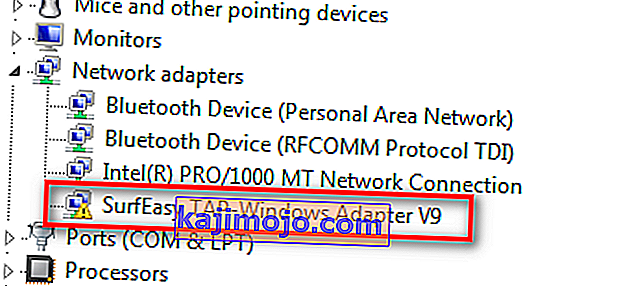
- Μόλις αφαιρεθεί το πρόγραμμα οδήγησης Windows Adapter V9 από τη Διαχείριση συσκευών , ανοίξτε ξανά το πρόγραμμα-πελάτη VPN. Ανάλογα με το λογισμικό VPN που χρησιμοποιείτε, είτε θα σας ζητήσει να εγκαταστήσετε το πρόγραμμα οδήγησης δικτύου που λείπει (ο προσαρμογέας Tap Windows ) είτε θα το εγκαταστήσει αυτόματα χωρίς να σας ζητήσει.
 Σημείωση: Εάν το λογισμικό VPN σας εμφανίζει απλώς ένα « σφάλμα προγράμματος οδήγησης που λείπει » χωρίς να επανεγκαταστήσετε αυτόματα το πρόγραμμα οδήγησης (μετά την απεγκατάσταση του από τη Διαχείριση συσκευών ), εγκαταστήστε ξανά ολόκληρο το πρόγραμμα-πελάτη VPN. Ο προσαρμογέας Windows Tap ομαδοποιείται με όλα τα κιτ εγκατάστασης πελατών VPN. Εάν θέλετε να αποφύγετε την επανεγκατάσταση του προγράμματος-πελάτη VPN, επισκεφθείτε αυτόν τον σύνδεσμο OpenVPN (εδώ), μετακινηθείτε προς τα κάτω στο Tap-Windows και κατεβάστε το κατάλληλο πρόγραμμα εγκατάστασης με βάση την έκδοση των Windows.
Σημείωση: Εάν το λογισμικό VPN σας εμφανίζει απλώς ένα « σφάλμα προγράμματος οδήγησης που λείπει » χωρίς να επανεγκαταστήσετε αυτόματα το πρόγραμμα οδήγησης (μετά την απεγκατάσταση του από τη Διαχείριση συσκευών ), εγκαταστήστε ξανά ολόκληρο το πρόγραμμα-πελάτη VPN. Ο προσαρμογέας Windows Tap ομαδοποιείται με όλα τα κιτ εγκατάστασης πελατών VPN. Εάν θέλετε να αποφύγετε την επανεγκατάσταση του προγράμματος-πελάτη VPN, επισκεφθείτε αυτόν τον σύνδεσμο OpenVPN (εδώ), μετακινηθείτε προς τα κάτω στο Tap-Windows και κατεβάστε το κατάλληλο πρόγραμμα εγκατάστασης με βάση την έκδοση των Windows.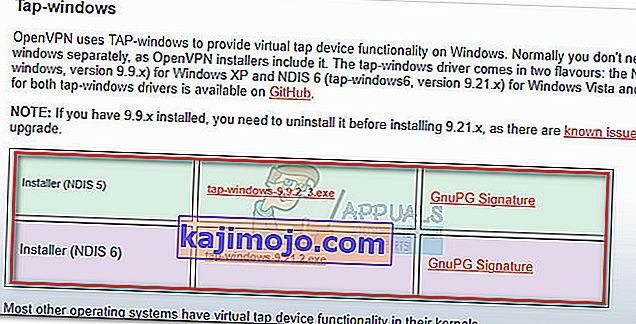
- Επιστρέψτε στη Διαχείριση συσκευών και δείτε εάν έχει αφαιρεθεί το κίτρινο θαυμαστικό. Εάν δεν είναι, ζητήστε υποστήριξη από τον πελάτη VPN ή αναζητήστε διαφορετικό πάροχο VPN.
Πώς να αφαιρέσετε τον προσαρμογέα TAP-Windows V9
Θα περιμένατε ότι η κατάργηση του προγράμματος οδήγησης του Windows Adapter θα είναι τόσο εύκολη όσο η απεγκατάσταση του από τη Διαχείριση συσκευών . Ωστόσο, ανάλογα με το λογισμικό VPN που έχετε εγκαταστήσει στο σύστημά σας, ενδέχεται να διαπιστώσετε ότι ο προσαρμογέας θα εμφανίζεται ξανά στη Διαχείριση συσκευών κάθε φορά που εκκινείται το σύστημά σας. Αυτό συμβαίνει επειδή ορισμένα προγράμματα VPN έχουν μια υπηρεσία εκκίνησης που ελέγχει για προγράμματα οδήγησης που λείπουν και εγκαθιστά αυτόματα οποιοδήποτε απαραίτητο πρόγραμμα οδήγησης που λείπει.
Εάν θέλετε να απεγκαταστήσετε το πρόγραμμα οδήγησης Tap Windows Adapter V9 , μεταβείτε στο Program Files> Tap-Windows και κάντε διπλό κλικ στο uninstall.exe . Στη συνέχεια, ακολουθήστε τις οδηγίες στην οθόνη μέχρι να καταργήσετε το πρόγραμμα οδήγησης από το σύστημά σας.
Εάν σταματήσετε σε αυτό το βήμα, το πρόγραμμα οδήγησης θα επιστρέψει στην επόμενη εκκίνηση ή την επόμενη φορά που θα ανοίξετε το λογισμικό VPN. Για να εγγυηθείτε ότι το πρόγραμμα οδήγησης δεν θα επανεγκατασταθεί αυτόματα στον υπολογιστή σας, πρέπει να απαλλαγείτε από το λογισμικό που το χρειάζεται. Για να το κάνετε αυτό, ανοίξτε ένα παράθυρο Εκτέλεσης (πλήκτρο Windows + R ), πληκτρολογήστε " appwiz.cpl " και πατήστε Enter για να ανοίξετε το παράθυρο Προγράμματα και δυνατότητες .
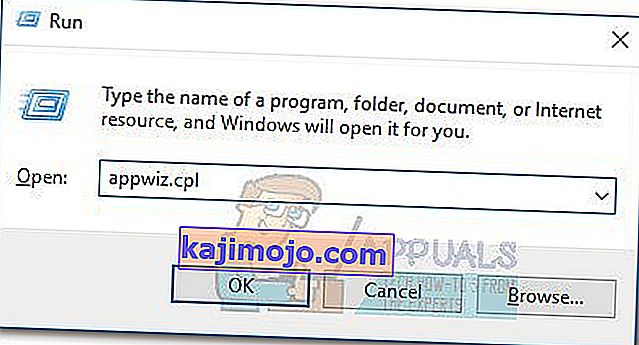 Στη συνέχεια, εντοπίστε τον πελάτη VPN και απεγκαταστήστε τον από το σύστημά σας. Εάν έχετε δοκιμάσει πολλές λύσεις VPN στο παρελθόν, βεβαιωθείτε ότι έχετε καταργήσει κάθε πελάτη έως ότου δεν υπάρχει λογισμικό που θα χρειαστεί να επανεγκαταστήσετε το TAP Windows Adapter V9 .
Στη συνέχεια, εντοπίστε τον πελάτη VPN και απεγκαταστήστε τον από το σύστημά σας. Εάν έχετε δοκιμάσει πολλές λύσεις VPN στο παρελθόν, βεβαιωθείτε ότι έχετε καταργήσει κάθε πελάτη έως ότου δεν υπάρχει λογισμικό που θα χρειαστεί να επανεγκαταστήσετε το TAP Windows Adapter V9 .
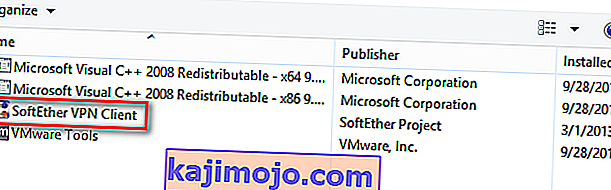

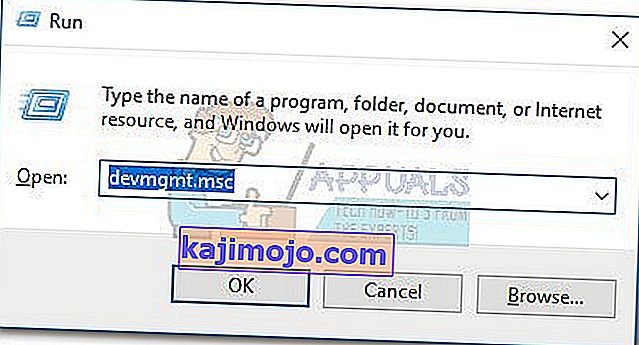
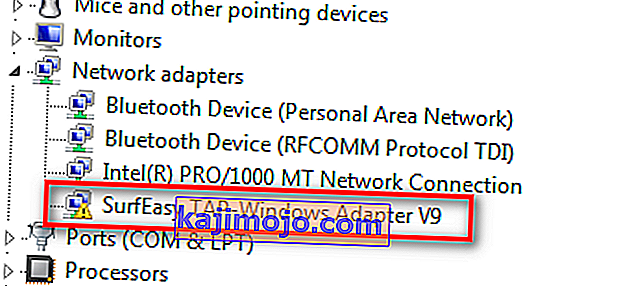
 Σημείωση: Εάν το λογισμικό VPN σας εμφανίζει απλώς ένα « σφάλμα προγράμματος οδήγησης που λείπει » χωρίς να επανεγκαταστήσετε αυτόματα το πρόγραμμα οδήγησης (μετά την απεγκατάσταση του από τη Διαχείριση συσκευών ), εγκαταστήστε ξανά ολόκληρο το πρόγραμμα-πελάτη VPN. Ο προσαρμογέας Windows Tap ομαδοποιείται με όλα τα κιτ εγκατάστασης πελατών VPN. Εάν θέλετε να αποφύγετε την επανεγκατάσταση του προγράμματος-πελάτη VPN, επισκεφθείτε αυτόν τον σύνδεσμο OpenVPN (εδώ), μετακινηθείτε προς τα κάτω στο Tap-Windows και κατεβάστε το κατάλληλο πρόγραμμα εγκατάστασης με βάση την έκδοση των Windows.
Σημείωση: Εάν το λογισμικό VPN σας εμφανίζει απλώς ένα « σφάλμα προγράμματος οδήγησης που λείπει » χωρίς να επανεγκαταστήσετε αυτόματα το πρόγραμμα οδήγησης (μετά την απεγκατάσταση του από τη Διαχείριση συσκευών ), εγκαταστήστε ξανά ολόκληρο το πρόγραμμα-πελάτη VPN. Ο προσαρμογέας Windows Tap ομαδοποιείται με όλα τα κιτ εγκατάστασης πελατών VPN. Εάν θέλετε να αποφύγετε την επανεγκατάσταση του προγράμματος-πελάτη VPN, επισκεφθείτε αυτόν τον σύνδεσμο OpenVPN (εδώ), μετακινηθείτε προς τα κάτω στο Tap-Windows και κατεβάστε το κατάλληλο πρόγραμμα εγκατάστασης με βάση την έκδοση των Windows.